首次运行 Tor 浏览器。
Learn how to set your display language, connect to the Tor network, use Connection Assist, and configure bridges or proxies when starting Tor Browser for the first time.
选择显示语言
首次启动 Tor 浏览器时,显示语言将设置为系统的默认语言。 Tor 浏览器支持多种语言,您可以点击“更改语言”来更改显示语言。
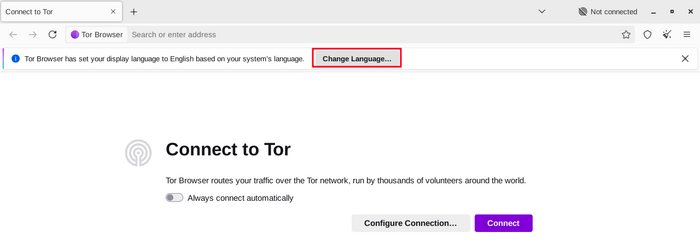
更改 Tor 浏览器的显示语言
在“语言”设置中,从下拉菜单中选择所需的显示语言。
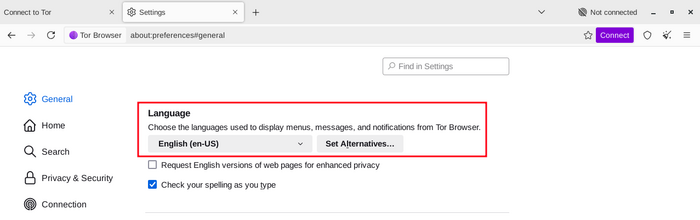
选择 Tor 浏览器的显示语言
连接
启动 Tor 浏览器时,显示“连接 Tor 网络”窗口。 这里的选项可用于直接连接 Tor 网络,或者对 Tor 浏览器连接方式进行配置。 如果启用“始终自动连接”,每次启动 Tor 浏览器时将自动连接到 Tor 网络,并使用之前保存的连接设置。
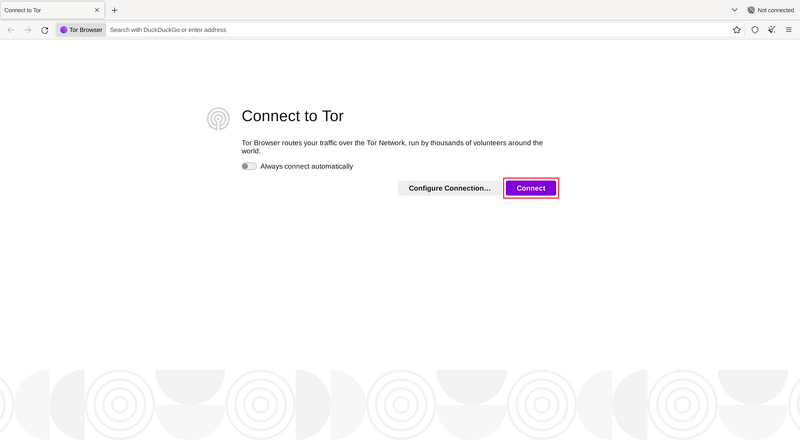
点击“连接”连接到 Tor
大多数情况下,可选择“连接”以访问 Tor 网络,并且无需任何额外设置。
点击后出现状态栏,以显示 Tor 连接进度。 如果您的网速较快,但状态栏似乎卡在某处,请尝试“连接助手”或查看故障排除页面,以解决该问题。 或者,如果已知网络受到审查或使用代理,应点击“配置连接”。
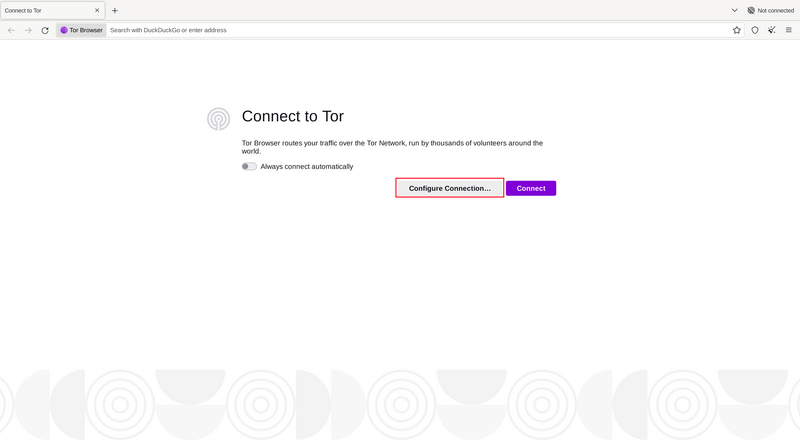
点击“配置连接”来调整网络设置
连接助手
如果所在地 Tor 被屏蔽,尝试网桥可能有帮助。连接助手可根据你的所在地选择网桥。
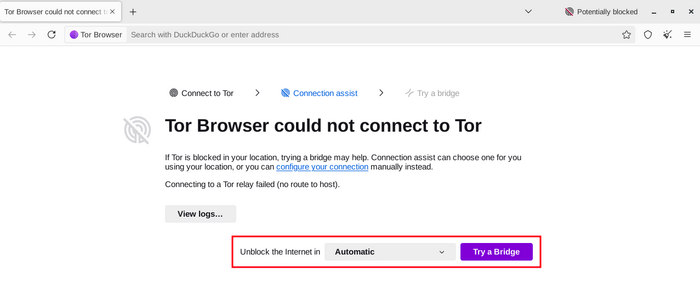
连接助手自动
如果连接助手无法确定您的位置,可从下拉菜单中选择所在地区,然后单击“尝试网桥”。
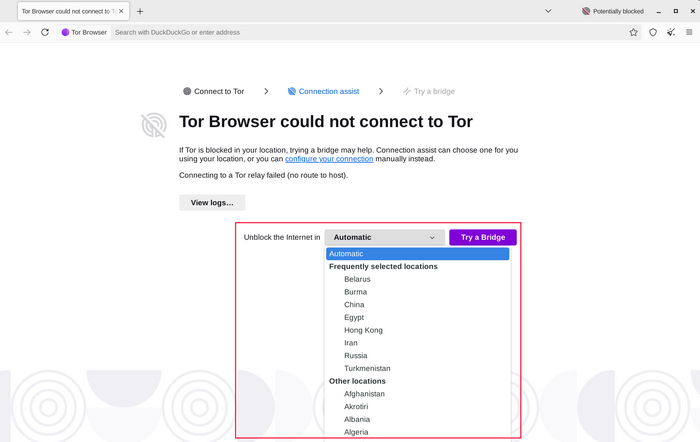
连接助手配置
配置
Tor 浏览器将引导用户进行一系列配置。
连接助手显示有关互联网连接状态以及 Tor 网络连接的信息。
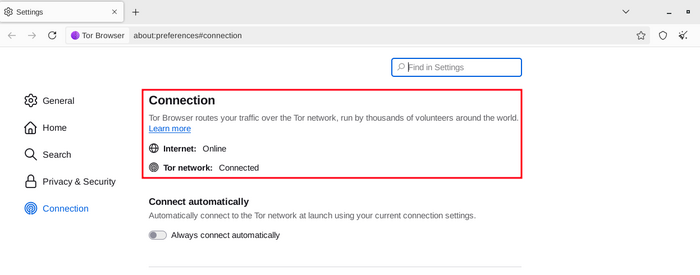
连接测试成功
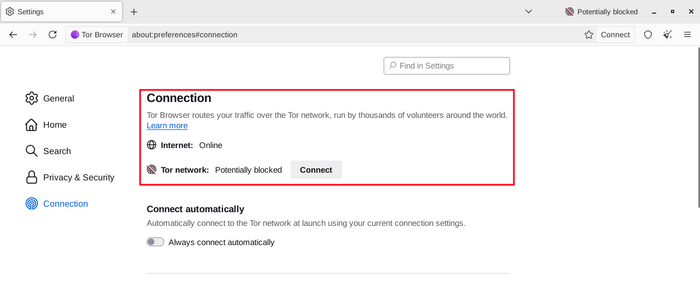
连接测试失败
第一个切换项是“始终自动连接”。 启用之后,每次打开 Tor 浏览器进行连接时,将尝试使用之前保存的连接设置。
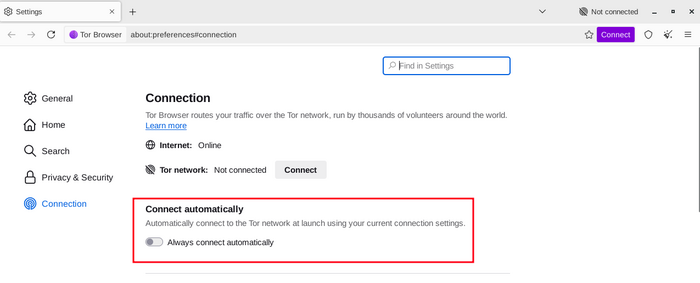
自动连接
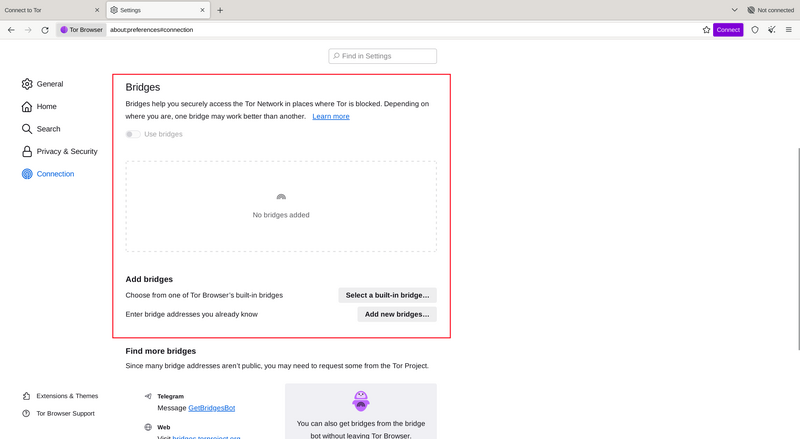
配置 Tor 网桥
其他选项
如果连接使用代理,可通过以下方式配置:点击“设置…”打开“配置 Tor 浏览器联网方式”。 大多数情况下,无需如此。由于系统上其他浏览器使用相同设置,通常你知道如何使用这些复选框。 如果可能,请求助网络管理员。 如果不使用代理,请点击“连接”。
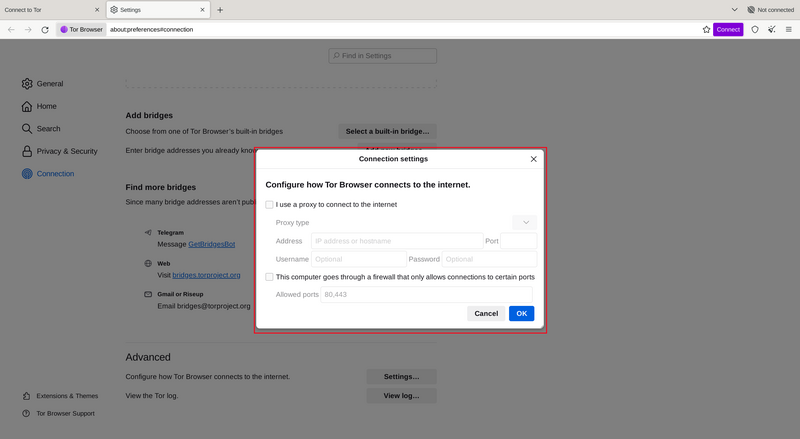
Tor 浏览器的代理设置
选择显示语言
首次打开 Android 版 Tor 浏览器时,显示语言默认设置为系统语言。 Tor 浏览器支持多种语言。
选择显示语言:
- 点击“设置”(⚙️)。
- 点击“语言”。
- 选择所需的显示语言。
连接
首次运行 Tor 浏览器时,用户通过选项来直接连接 Tor 网络,或者对 Tor 浏览器连接进行配置。
- 如果启用“始终自动连接”,每次启动 Tor 浏览器时将自动连接到 Tor 网络,并使用之前保存的连接设置。
- 点击“连接”即可连接 Tor 网络。
- 将出现一个进度条,指示连接进度。
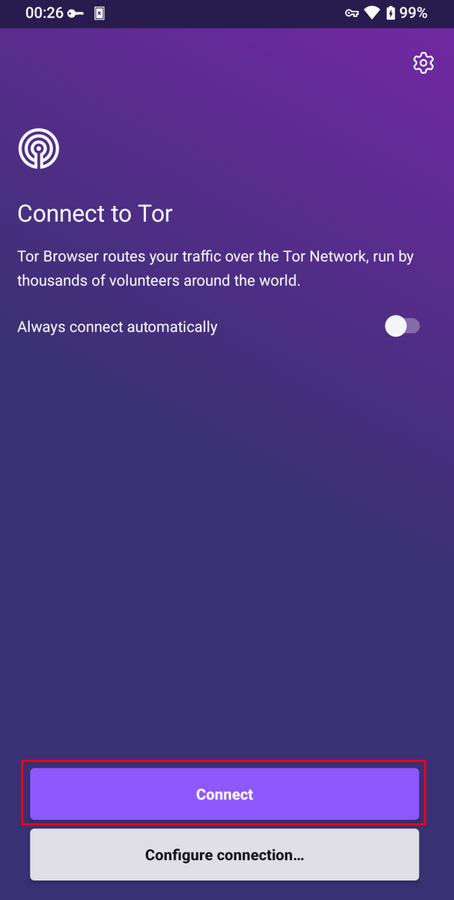
连接到 Android 版 Tor 浏览器
连接助手
如果网络受到审查,并且无法直接连接 Tor 网络,“连接助手”可能有所帮助。 连接助手是 Android 版 Tor 浏览器提供的一项功能,可在需要时,根据您的位置自动采用最佳审查规避方法。
- 点击“尝试网桥”。
- 如果连接助手无法确定您的位置,您可以从下拉选项中选择所在地区,然后点击“尝试网桥”。
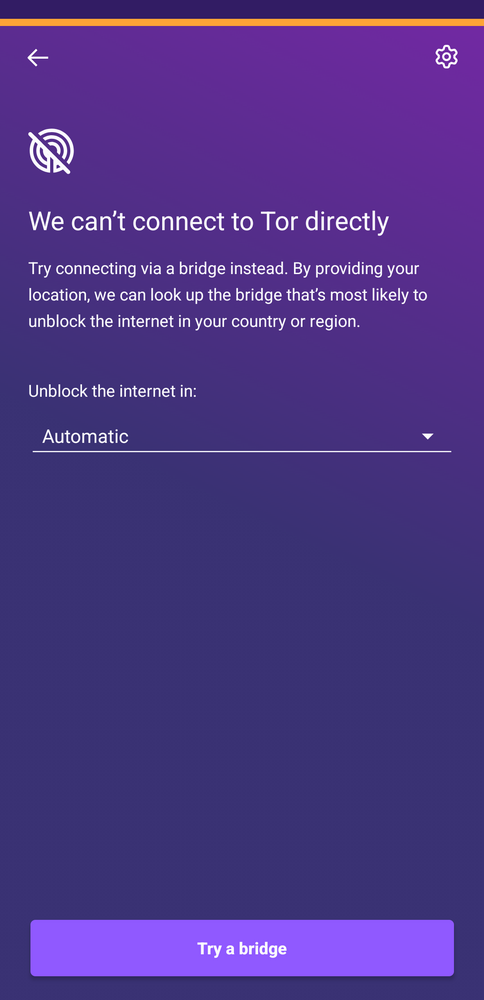
Android 版 Tor 浏览器连接助手

